5 начина да поправите Гмаил налог који не прима е-пошту
Мисцелланеа / / November 28, 2021
Гмаил је бесплатна услуга е-поште коју је развио и покренуо Гоогле 2004. године као ограничено бета издање. Након завршетка фазе тестирања 2009. године, постао је омиљена интернетска услуга е-поште. Од октобра 2019. године, Гмаил је имао преко 1,5 милијарди активних корисника широм света. То је суштински део Гоогле Воркспаце-а, раније познат као Г Суите. Долази заједно са и беспрекорно је повезан са Гоогле календаром, контактима, Меет-ом и ћаскањем који се првенствено фокусирају на комуникацију; Погон за складиштење; Гоогле документи пакет који помаже креаторима садржаја и Цуррентс-у за ангажовање запослених. Од 2020. Гоогле дозвољава 15 ГБ укупног складишта за све услуге повезане са Гоогле Воркспаце-ом.
Упркос огромној величини, корисничкој бази и подршци техничког гиганта, корисници Гмаил-а имају неколико честих притужби. Једна од најчешћих је немогућност примања е-поште с времена на време. Пошто нечување или приказивање долазних порука поништава половину сврхе коришћења услуге за размену порука, овај проблем би требало брзо да се реши. Ако имате чврсту и глатку интернет везу, неколико различитих фактора може изазвати овај проблем. У распону од недостатка простора за складиштење на вашем диску до тога да су ваше е-поруке случајно означене као непожељне, од проблема у функцији филтрирања е-поште до порука које се ненамерно прослеђују другом адреса. У наставку је наведено неколико различитих једноставних и брзих начина да поправите Гмаил налог који не прима е-пошту.
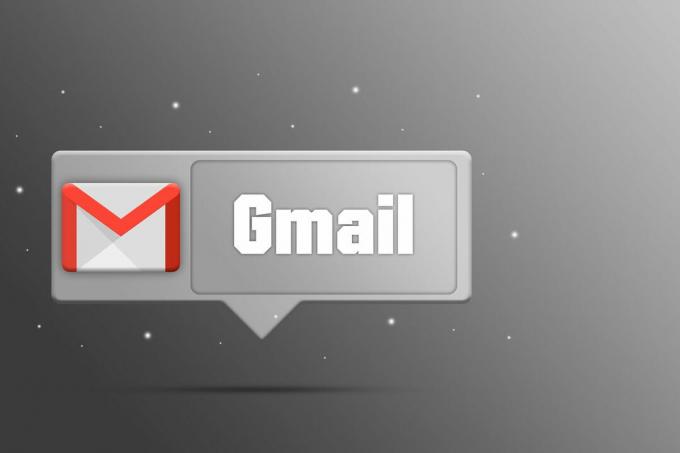
Садржај
- Како да решите проблем „Гмаил налог не прима е-пошту“?
- Метод 1: Проверите фасциклу Непожељна пошта или Отпад
- 2. метод: Проверите да ли Гмаил услуге привремено не раде
- Метод 3: Проверите да ли има довољно простора за складиштење
- Метод 4: Избришите филтере е-поште
- Метод 5: Искључите прослеђивање е-поште
Како да решите проблем „Гмаил налог не прима е-пошту“?
Пошто постоји више криваца за овај конкретан проблем, постоји неколико различитих потенцијалних решења која се могу подударати. У распону од само стрпљивог чекања да се услуге врате у случају пада, петљања са подешавањима поште до брисања појединачних ствари са вашег Гоогле налога. Али прво покушајте да отворите свој Гмаил налог у другом прегледачу јер је то најлакши начин да решите овај проблем. Проблем може бити у прегледачу Гоогле Цхроме, а не посебно у Гмаил-у. Покушајте да користите други прегледач као што је Опера на вашем систему да бисте се пријавили на свој Гмаил налог.
Ако мењање прегледача није успело, један по један, прођите кроз исправке наведене у наставку док не будете у могућности поправите проблем са Гмаил налогом који не прима е-пошту. Препоручујемо вам да имате резервни налог е-поште при руци да бисте проверили да ли можете поново да примате е-пошту.
Метод 1: Проверите фасциклу Непожељна пошта или Отпад
Ово би требало да буде ствар број један на вашој контролној листи ако очекујете одређену поруку и не можете да је пронађете у пријемном сандучету. Прво прво, хајде да научимо како функционишу филтери за нежељену пошту. Гмаил-ова функција филтера за нежељену пошту је систем који води заједница где појединац може означити е-пошту као нежељену, ово информације додатно помажу систему да идентификује више сличних порука у будућности за све кориснике Гмаил-а у околини свет. Свака послата е-пошта биће филтрирана, било у пријемно сандуче, картицу категорије, фасциклу нежељене поште или ће бити потпуно блокирана. Ово последње је оно о чему бисте требали да бринете.
Е-пошта коју је послала позната особа може завршити на вашој листи нежељене поште ако сте је у прошлости случајно пријавили као нежељену пошту.Да бисте проверили да ли је порука означена као непожељна:
1. Отворите свој Гмаил налог у било ком веб прегледачу и проширите леву бочну траку. Пронаћи ћете листу свих ваших фолдера поште. Померите се надоле док не пронађете 'Више' опцију и кликните на њу.
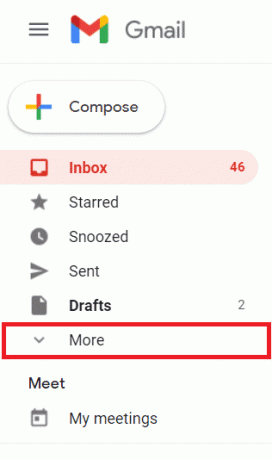
2. У менију за наставак пронађите 'Спам' фолдер. Требало би да се налази при дну листе.
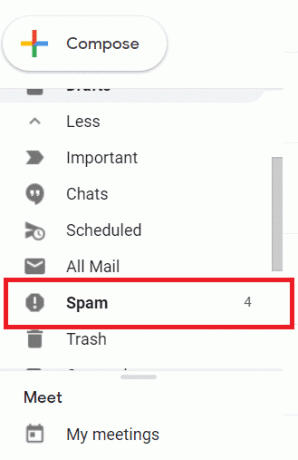
3. Сада, потражите поруку тражите и отворите га.
4. Када је порука отворена, пронађите узвичник и Пријави пошту као непожељну. Кликом на 'Није нежељено' донеће поруку генералу Инбок.
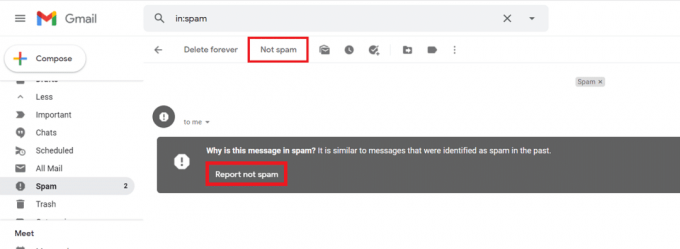
Радећи ово, научићете Гмаил да не означава ниједну будућу поруку сличне овој као нежељену и више се нећете суочавати са таквим проблемима са одређеним пошиљаоцем.
2. метод: Проверите да ли Гмаил услуге привремено не раде
Повремено, чак и услуге електронске поште које пружају најмоћнији технолошки гиганти могу да покваре функционисање и привремено не раде. Ову могућност можете сузити тако што ћете проћи кроз бескрајне Твиттер хасхтагове или једноставно посетити Контролна табла статуса Гоогле Воркспацеа. Ако постоји проблем, имаћете или наранџасту или ружичасту тачку. На пример, ако нема недавних рушења, сајт би требало да изгледа као на слици испод.

Ако дође до прекида рада, не преостаје ништа друго него сачекати док се проблем не реши. Ово може потрајати до сат времена да се поправи. Алтернативно, можете посетити Довндетецтор.цом да бисте пронашли информације о претходним падовима.
Такође прочитајте:Решите проблем да се апликација Гмаил не синхронизује на Андроид-у
Метод 3: Проверите да ли има довољно простора за складиштење
Пошто је Гоогле-ова услуга слања е-поште бесплатна, сигурно ће постојати одређена ограничења. Главни од њих је максимално слободно додељен простор за складиштење сваком корисничком налогу који не плаћа. Када понестане тог простора, Гмаил и друге Гоогле услуге могу лако да функционишу. Да бисте проверили да ли имате довољно простора за складиштење:
1. Отвори свој Гоогле диск.
2. На левој страни ћете уочити „Купи складиште“ опцију, а изнад које ћете сазнати укупан расположиви простор за складиштење и колико се користи.
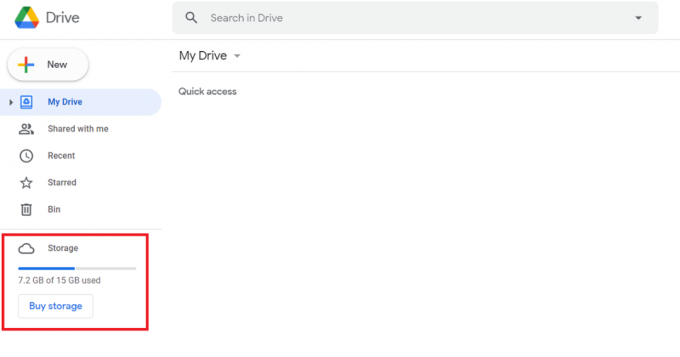
Од почетка 2021. Гоогле дозвољава само укупно 15 ГБ бесплатног складишног простора за Гмаил, Гоогле диск, Гоогле фотографије и све друге Гоогле Воркспаце апликације. Ако сте достигли ограничење за складиштење од 15 ГБ, мораћете ослободите мало простора.
Ако вам понестаје простора за складиштење, пражњење смећа е-поште је одличан први корак.
У наставку су наведени кораци за пражњење канте за отпатке вашег Гмаил налога:
1. Отвори свој Гмаил налог и кликните на 'Више' дугме још једном.
2. Мораћете да скролујете даље доле да бисте пронашли одељак означен као 'Смеће'. Алтернативно, можете једноставно да откуцате 'у: смеће' у траци за претрагу која се налази на врху.

3. Можете или ручно да избришете неколико порука или директно да кликнете на „Празна корпа за отпатке опција. Ово ће обрисати све е-поруке ускладиштене у канти за смеће и значајно повећати расположиви простор.
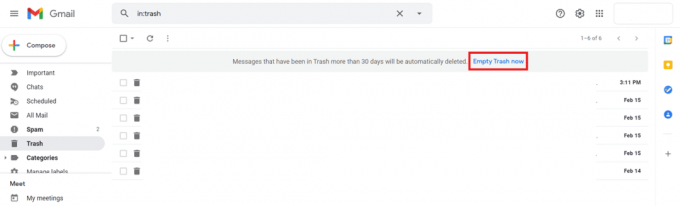
Пошто је простор за складиштење који је бесплатно доступан на вашем Гоогле диску исти као и ваш Гмаил простор, одлична је идеја ослободите канту за отпатке на вашем Диску такође. То можете да урадите на свом телефону или било ком веб претраживачу.
Метод који треба да пратите на свом телефону:
- Као што је очигледно, отворите свој Гоогле диск апликација. Ако га већ нисте инсталирали, преузимање и повежите га са својим Гоогле налогом.
- Додирните на Икона хамбургера присутан у горњем левом углу да бисте отворили бочну траку.
- Сада, додирните на 'Смеће' опција.
- Додирните на мени са три тачке налази се на десној страни датотека које желите да трајно избришете. Имајте на уму да нећете моћи да вратите датотеке након што буду избрисане, а затим додирните „Избриши заувек“.
Метод који треба следити у вашем десктоп претраживачу:
1. Отвори свој Гоогле диск а на левој страни пронађите 'Канта' опција.
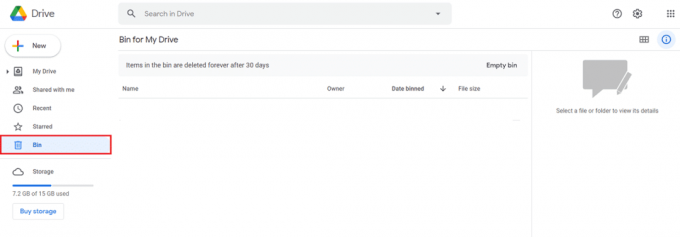
2. Ово вас води у ваш ГооглеДриве Рецицле Бин где можете ручно избрисати све датотеке.
Када будете имали довољно слободног простора за складиштење, моћи ћете да решите проблем са Гмаил налогом који не прима е-пошту. Ако не, наставите са следећим методом.
Метод 4: Избришите филтере е-поште
Филтери за е-пошту су једна од најнецењенијих функција које вам помажу да организујете своју пошту. Они су ти који су одговорни за то што не попуњавају ваше примарно пријемно сандуче са хиљадама нежељене или нежељене е-поште сваког дана. Они тихо организују и побољшавају ваше целокупно искуство слања е-поште. Корисници можда неће моћи да примају поруке у пријемно сандуче због Гмаил филтера јер су они одговорни за преусмеравање е-порука у алтернативне фасцикле као што суСва пошта, ажурирања, друштвене мреже и још много тога. Дакле, постоји велика вероватноћа да сте у могућности да примате е-поруке, али не можете да пронађете поруке пошто су погрешно означене и преусмеравају се на друго место. Да бисте избрисали филтере е-поште:
1. Пријавите се своме Е-маил налога а на врху ћете пронаћи „Подешавања“ (икона зупчаника).
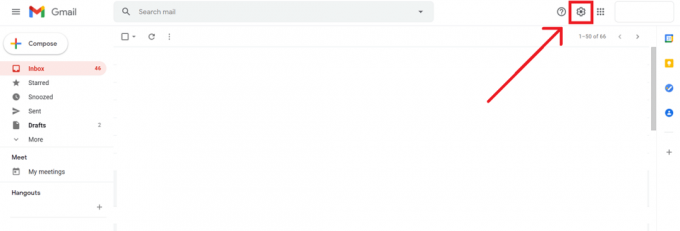
2. У менију брзих подешавања кликните на „Погледај сва подешавања“ опција.
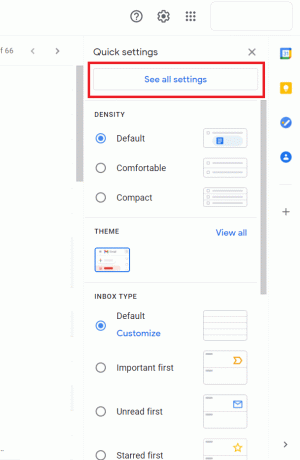
3. Затим пређите на „Филтери и блокиране адресе“ таб.
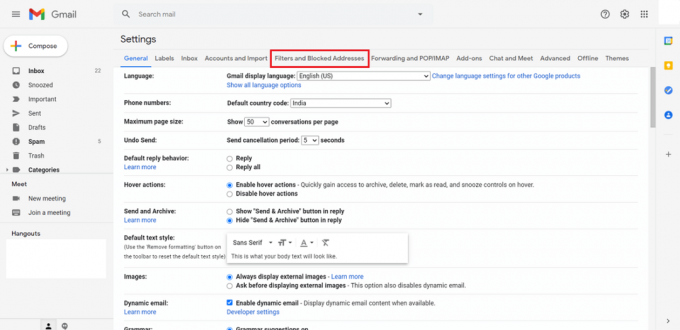
4. Пронаћи ћете листу блокираних адреса е-поште и радњи које Гмаил може да изврши у вези са њима. Ако пронађете ИД е-поште коју тражите наведен овде, једноставно кликните на „Избриши“ дугме. Ово ће избрисати сачувану радњу и омогућити пријем е-поште као и обично.
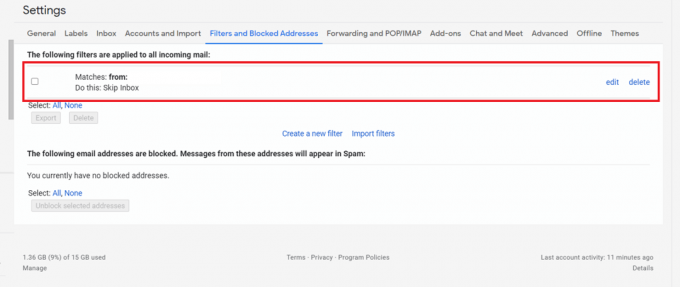
Такође прочитајте:Поправите проблем да Гмаил не шаље е-пошту на Андроид-у
Метод 5: Искључите прослеђивање е-поште
Прослеђивање е-поште је згодна функција која вам омогућава да аутоматски шаљете поруке на другу адресу е-поште. Даје вам избор да проследите све нове поруке или само одређене специфичне. Ако сте намерно изабрали ову опцију, можете прво да покушате да проверите пријемно сандуче повезане адресе е-поште. Ако сте случајно укључили ову опцију, можда нећете моћи да пронађете поруку у свом примарном пријемном сандучету.
1. Отвори свој Гмаил налог на рачунару јер ова опција није доступна у мобилној апликацији Гмаил. Ако имате налог е-поште у школи или на послу, прво ћете морати да контактирате своју администрацију.
2. Попут претходно поменутог поправка, кликните на „Подешавања“ дугме које се налази у горњем десном углу и наставите да кликнете на „Погледај сва подешавања“ опција.
3. Пређите на „Прослеђивање и ПОП/ИМАП“ картицу и идите на 'Прослеђивање' одељак.
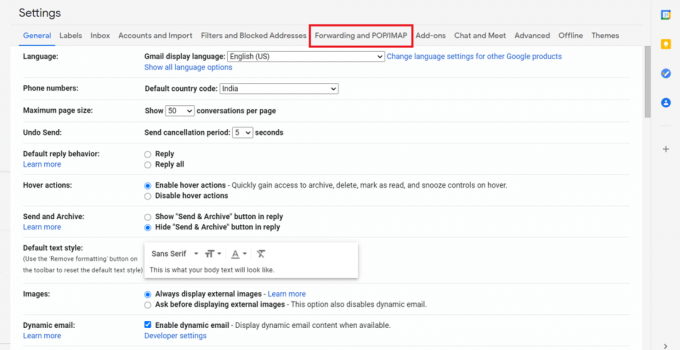
4. Кликните на „Онемогући прослеђивање’ опција ако је већ омогућена.

5. Потврдите своју акцију кликом на 'Сачувај промене' дугме.
Сада би поново требало да почнете да примате обавештења путем е-поште у примарном пријемном сандучету.
Ако ништа горе наведено није успело, искључивање вашег системског заштитног зида или његово реконфигурисање може бити ваш последњи покушај. Неки специфични антивирусни програми укључују заштиту заштитног зида која може ометати несметано функционисање Гмаил-а, тако да привремено онемогућите безбедносни програм и видите да ли то решава проблем.
Препоручено:
- Како да поправите Гмаил грешку у реду и неуспешну
- Како уклонити слику Гоогле или Гмаил профила?
- 5 начина да приступите блокираним веб локацијама на Андроид телефону
- Како омогућити тамни режим у Гоогле помоћнику
Надамо се да је овај водич био од помоћи и да сте били у могућности поправите проблем са Гмаил налогом који не прима е-пошту. Ипак, ако имате било каквих недоумица, коментаришите испод да бисте нас контактирали за било какву даљу помоћ по овом питању.



